การย้ายจาก Wix ไปยัง Shopify: ประโยชน์และขั้นตอนต่างๆ
เผยแพร่แล้ว: 2023-07-09เมื่อพูดถึงอีคอมเมิร์ซ ข้อกังวลทั่วไปอย่างหนึ่งที่คุณอาจมีในฐานะผู้เริ่มต้นคือคำถามที่ว่าควรใช้เครื่องมือสร้างเว็บไซต์ตัวใด
ส่วนใหญ่แล้ว การเลือกเครื่องมือสร้างเว็บไซต์จะขึ้นอยู่กับลักษณะธุรกิจของคุณ สิ่งที่คุณตั้งเป้าจะบรรลุ และงบประมาณของคุณในขณะนั้น สิ่งอื่น ๆ จะตกอยู่กับที่
แม้ว่าจะมีผู้สร้างเว็บไซต์ที่ยอดเยี่ยมมากมายในตลาด แต่ในโพสต์นี้ เราจะเปรียบเทียบ Wix และ Shopify ดังนั้น หากคุณเป็นหนึ่งในผู้ที่สงสัยว่า Wix ดีกว่า Shopify หรือในทางกลับกัน คุณจะพบคำตอบสำหรับคำถามของคุณที่นี่
นอกจากนี้ หากคุณใช้ Wix อยู่แล้วและต้องการย้าย คุณจะได้เรียนรู้เกี่ยวกับประโยชน์ของการใช้ Shopify และคำแนะนำโดยละเอียดเกี่ยวกับวิธีย้ายเว็บไซต์ของคุณจากอีคอมเมิร์ซ Wix ไปยัง Shopify
Wix กับ Shopify
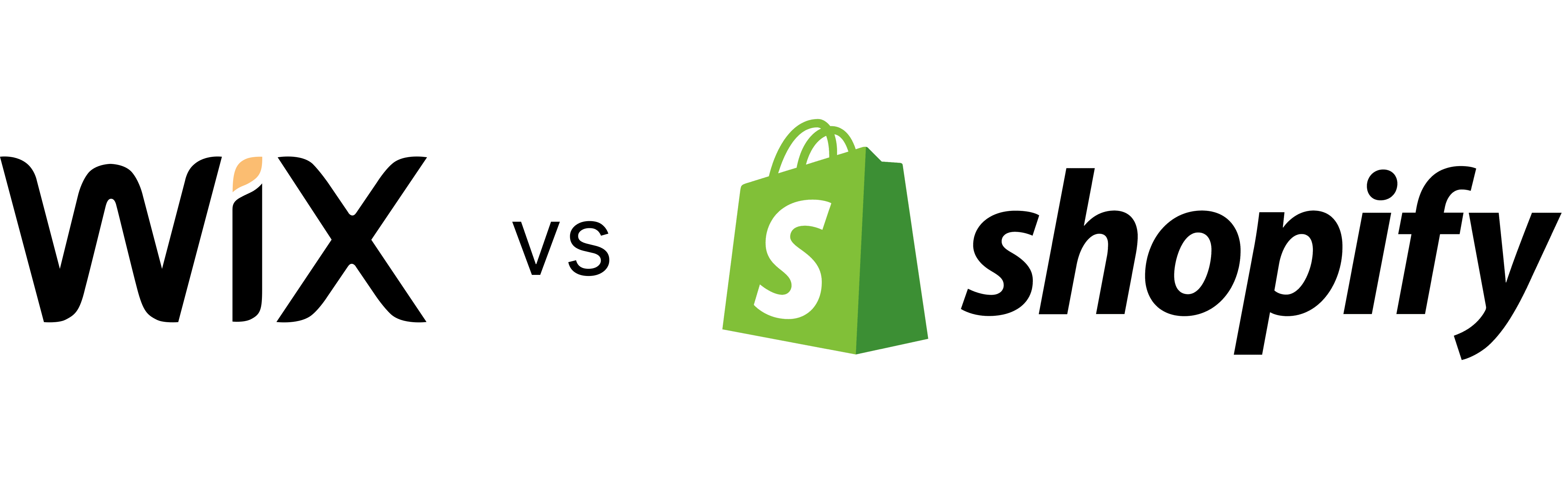
ในช่วงแรกของธุรกิจอีคอมเมิร์ซ คุณสามารถสร้างและจัดการเว็บไซต์ของคุณด้วย Wix แต่เมื่อคุณขยาย Wix มักจะไม่รองรับงานอีกต่อไป จากนั้นจำเป็นต้องโยกย้ายไปยังแพลตฟอร์มที่เหมาะสมกว่า และ Shopify ก็เข้ามาช่วยเหลือ
Wix และ Shopify Stack Up อย่างไร
ทั้ง Shopify และ Wix เป็นเครื่องมือที่เป็นมิตรกับอีคอมเมิร์ซที่ช่วยให้คุณสร้างเว็บไซต์ที่น่าประทับใจสำหรับธุรกิจของคุณ อย่างไรก็ตาม มีความแตกต่างที่โดดเด่นระหว่างพวกเขา
ด้านล่างนี้คือข้อแตกต่างที่สำคัญระหว่าง Wix และ Shopify:
การบูรณาการ
รายชื่อร้านค้าแอป Shopify กว่า 6,000 แอปที่คุณสามารถรวมเข้ากับร้านค้า Shopify ของคุณเพื่อปรับปรุงฟังก์ชันการทำงาน แอพเหล่านี้กระจายอยู่ในหลายร้อยหมวดหมู่
ตลาดแอพ Wix ในมือมีแอพของบุคคลที่สามมากกว่า 300 แอพเท่านั้น แอปส่วนใหญ่ฟรี ในขณะที่แอปอื่น ๆ มีค่าใช้จ่ายในการใช้โทเค็น
ธีมและเทมเพลต
Wix แข็งแกร่งในด้านการออกแบบด้วยเทมเพลตที่ปรับแต่งได้ฟรีกว่า 900 แบบสำหรับผู้ใช้ คุณสามารถเลือกเทมเพลตที่คุณชอบและปรับแต่งโดยใช้เครื่องมือแก้ไขแบบลากและวาง
หากคุณไม่ต้องการไปเส้นทางนั้น WIX Artificial Design Intelligence สามารถช่วยคุณออกแบบเว็บไซต์ของคุณได้หลังจากที่คุณตอบคำถามสำคัญบางข้อ
สำหรับ Shopify แพลตฟอร์มมีเพียง 132 ธีม โดย 12 ธีมเป็นแบบฟรี ราคาของธีมเหล่านี้มีตั้งแต่ $180 ถึง $360 คุณยังสามารถปรับแต่งได้ด้วยตัวแก้ไขการลากและวางที่ใช้งานง่ายของ Shopify
ราคา
Wix เสนอแผนฟรีและแผนชำระเงินสามประเภท แผนฟรีมีฟีเจอร์จำกัดมากซึ่งจำกัดสิ่งที่คุณสามารถทำได้ หากคุณต้องการความยืดหยุ่นมากขึ้น คุณต้องอัปเกรดเป็นแผนการชำระเงินด้านล่าง
แผนเว็บไซต์
- VIP: ราคา $24.50 ต่อเดือน
- ไม่จำกัด: ราคา $12.50 ต่อเดือน
- คอมโบ: ราคา 8.50 ดอลลาร์ต่อเดือน
- เชื่อมต่อโดเมน: ค่าใช้จ่าย $4.50 ต่อเดือน
แผนธุรกิจและอีคอมเมิร์ซ
- VIP ธุรกิจ: ค่าใช้จ่าย $35 ต่อเดือน
- ธุรกิจไม่ จำกัด : ค่าใช้จ่าย 25 เหรียญต่อเดือน
- ธุรกิจขั้นพื้นฐาน: ค่าใช้จ่าย $ 17 ต่อเดือน
แผนองค์กร
แผนระดับองค์กรช่วยให้ธุรกิจขนาดใหญ่สามารถปรับแต่งแผนการกำหนดราคาของตนได้
ในทางกลับกัน Shopify เสนอการทดลองใช้ฟรี 3 วันโดยไม่มีข้อผูกมัดและแผนการชำระเงินสามแผน
พวกเขารวมถึง:
- พื้นฐาน: ราคา 24 เหรียญต่อเดือน
- Shopify: ราคา 69 เหรียญต่อเดือน
- ขั้นสูง: ราคา 299 เหรียญต่อเดือน
Shopify พลัส
แผน Shopify Plus เป็นตัวเลือกที่ดีกว่าสำหรับธุรกิจระดับองค์กร โปรดทราบว่าค่าใช้จ่ายของแต่ละแผนจะถูกเรียกเก็บเงินเป็นรายปีในอัตราส่วนลด 25%
แผนการกำหนดราคาของ Shopify นั้นแพงกว่าของ Wix อย่างไรก็ตาม เมื่อพิจารณาถึงฟีเจอร์ทั้งหมดที่ Shopify มีให้ คุณจะได้รับความคุ้มค่ากับเงินที่จ่ายไปอย่างตรงไปตรงมา
ฟังก์ชั่น
Wix และ Shopify เป็นเครื่องมือสร้างเว็บไซต์ที่ยอดเยี่ยมที่ช่วยให้คุณทำธุรกิจออนไลน์ได้ แต่พวกเขาแตกต่างกันอย่างมีเอกลักษณ์
Wix เป็นแพลตฟอร์มแบบครบวงจรที่ช่วยให้คุณสร้างตัวตนออนไลน์สำหรับธุรกิจของคุณ คุณสามารถสร้างเว็บไซต์อีคอมเมิร์ซ จัดการการจองและการจองออนไลน์ แสดงเมนูอาหารของคุณออนไลน์ หรือสร้างเว็บไซต์บล็อก
นอกจากนี้ยังมีเครื่องมือบางอย่างที่ช่วยให้คุณสร้างสิ่งที่คุณต้องการได้อย่างง่ายดาย เครื่องมือเหล่านี้ประกอบด้วย Wix Editor, Wix ADI และ Velo by Wix
ในขณะที่ Shopify เป็นเครื่องมือที่สร้างขึ้นสำหรับธุรกิจอีคอมเมิร์ซโดยเฉพาะ มีฟีเจอร์มากมายและแอพของบุคคลที่สามกว่า 6,000 แอพ ทั้งหมดนี้ออกแบบมาเพื่อปรับปรุงประสิทธิภาพของธุรกิจอีคอมเมิร์ซของคุณ
แม้ว่าทั้งสองแพลตฟอร์มจะแตกต่างกัน แต่ Wix หรือ Shopify สามารถช่วยคุณเริ่มต้นเส้นทางอีคอมเมิร์ซได้ อย่างไรก็ตาม Shopify จะเป็นตัวเลือกที่ดีกว่าเสมอหากคุณต้องการปรับขนาดในอนาคตอันใกล้นี้
ประโยชน์ของการเปลี่ยนมาใช้ Shopify
Wix เป็นผู้สร้างเว็บไซต์ที่ยอดเยี่ยม แต่เนื่องจากไม่ได้สร้างขึ้นสำหรับอีคอมเมิร์ซโดยเฉพาะ ทำให้ Shopify เป็นตัวเลือกที่ดีกว่าสำหรับเจ้าของร้านค้าอีคอมเมิร์ซ ดังนั้น การย้ายธุรกิจอีคอมเมิร์ซของคุณจาก Wix ไปยัง Shopify จะทำให้คุณได้รับประโยชน์มากขึ้น
ดังนั้น หากคุณสงสัยว่า Shopify หรือ Wix อันไหนดีกว่ากัน ต่อไปนี้คือข้อดีของการใช้ Shopify เพื่อจัดการธุรกิจออนไลน์ของคุณ
ความยืดหยุ่น
ระหว่าง Wix และ Shopify นั้น Shopify เหมาะกับธุรกิจอีคอมเมิร์ซมากกว่า เนื่องจากมีคุณสมบัติมากมายที่สร้างขึ้นเพื่อตอบสนองความต้องการของร้านค้าอีคอมเมิร์ซ Wix อยู่ในมือและเสนอคุณสมบัติที่จำกัดซึ่งอาจขัดขวางความก้าวหน้าของคุณในฐานะเจ้าของธุรกิจอีคอมเมิร์ซ
การใช้ Shopify ช่วยให้คุณมีอิสระและโอกาสมากมายในการขยายธุรกิจของคุณ และนั่นเป็นเพราะมันถูกสร้างขึ้นสำหรับอีคอมเมิร์ซโดยเฉพาะ คุณสามารถรวมแอพและปลั๊กอินได้มากเท่าที่คุณต้องการ
ปรับขนาดได้มากขึ้น
Shopify เหมาะอย่างยิ่งสำหรับการขยายธุรกิจของคุณจากขั้นหนึ่งไปยังอีกขั้นหนึ่ง ช่วยให้คุณสามารถเพิ่มคุณสมบัติและผลิตภัณฑ์ให้กับร้านค้าของคุณเมื่อคุณขยายโดยมีข้อจำกัดเพียงเล็กน้อยหรือไม่มีเลย
แอป Shopify มีแอปและปลั๊กอินมากกว่า 6,000 รายการที่ปรับแต่งมาเพื่อวัตถุประสงค์เฉพาะ การรวมแอพเหล่านี้เข้ากับ Store ของคุณจะช่วยให้คุณได้รับผลลัพธ์ที่ดีขึ้นบนเว็บไซต์อีคอมเมิร์ซของคุณ
เข้าถึงคุณสมบัติ POS
คุณลักษณะจุดขาย (POS) ใน Shopify ช่วยให้คุณสามารถขายสินค้าของคุณด้วยตนเองและทางออนไลน์ในขณะที่อัปเดตสินค้าคงคลังโดยอัตโนมัติ ฟีเจอร์นี้ไม่มีใน Wix และมีให้สำหรับผู้ใช้ Shopify เท่านั้น
ระบบ Shopify POS ช่วยให้คุณขายและจัดส่งสินค้าของคุณได้จากทุกที่ การรวมเข้ากับเว็บไซต์ของคุณนั้นตรงไปตรงมาและช่วยให้คุณควบคุมธุรกิจของคุณได้มากขึ้น
เข้าถึงธีมที่ดีกว่า
Shopify ยังคงเป็นหนึ่งในเครื่องมืออีคอมเมิร์ซที่ดีที่สุดสำหรับการสร้างเว็บไซต์ การย้ายเว็บไซต์ของคุณจาก Wix ไปยัง Shopify ช่วยให้คุณเข้าถึงธีมที่หลากหลาย คุณสามารถปรับแต่งธีมเหล่านี้ให้เข้ากับเอกลักษณ์ของแบรนด์ของคุณได้
ส่วนที่ดีที่สุดคือ Shopify มีทั้งธีมที่ต้องเสียเงินและฟรี ธีมฟรีสามารถให้สิ่งที่คุณต้องการในฐานะผู้เริ่มต้น หากคุณมีงบประมาณจำกัด คุณสามารถอัปเกรดได้ตลอดเวลาเมื่อคุณปรับขนาด
เข้าถึงตัวเลือกการชำระเงินที่หลากหลาย
Shopify มีตัวเลือกการชำระเงินมากกว่า 100 แบบ เช่น Shop Pay, Amazon Pay, PayPal, Apple Pay, Google Pay และอื่นๆ ความพร้อมใช้งานของเกตเวย์การชำระเงินเหล่านี้ทำให้การทำธุรกรรมรวดเร็วและง่ายขึ้น
ฟีเจอร์ Shop Pay ช่วยให้คุณบันทึกรายละเอียดของลูกค้า ซึ่งจะกรอกแบบฟอร์มคำสั่งซื้อโดยอัตโนมัติทุกครั้งที่ทำการสั่งซื้อ ด้วยวิธีนี้ ลูกค้าไม่จำเป็นต้องกรอกรายละเอียดในการสั่งซื้อใหม่ทุกครั้ง
หากคุณใช้ Wix คุณจะทำธุรกรรมได้เฉพาะกับตัวเลือกการชำระเงินที่จำกัด เช่น Square, PayPal และ Stripe ในขณะที่ไม่ยอมรับกระเป๋าเงินดิจิทัล แม้ว่า Wix จะมีเกตเวย์การชำระเงินในตัวซึ่งใช้งานได้ฟรี แต่ก็ไม่สามารถใช้ได้สำหรับผู้ใช้ทุกคน

คำแนะนำทีละขั้นตอนในการย้ายจาก Wix ไปยัง Shopify
1. สำรองฐานข้อมูล Wix ของคุณ
การสำรองข้อมูลเว็บไซต์ของคุณเป็นขั้นตอนแรกในเส้นทางการโยกย้าย การทำเช่นนี้จะช่วยให้แน่ใจว่าคุณจะไม่สูญเสียข้อมูลอันมีค่าในกระบวนการนี้
Wix ให้คุณสำรองข้อมูลสินค้า คำสั่งซื้อ รายละเอียดลูกค้า และบล็อกโพสต์ กระบวนการนี้ค่อนข้างง่ายและใช้เวลาเพียงไม่กี่ขั้นตอนเท่านั้น
ฟีเจอร์ประวัติเว็บไซต์ใน Wix ช่วยให้คุณกู้คืนเว็บไซต์กลับสู่สถานะก่อนหน้าได้หากคุณทำผิดพลาด นอกจากนี้คุณยังสามารถทำซ้ำเว็บไซต์ของคุณได้หากต้องการเก็บไว้ใน Wix หลังจากย้ายไปที่ Shopify
ทำสิ่งต่อไปนี้เพื่อสำรองข้อมูลร้านค้า Wix ของคุณ:
- ลงชื่อเข้าใช้บัญชี Wix ของคุณและเลือกไซต์ที่จะสำรองข้อมูลจากแดชบอร์ด
- คลิกที่ การกระทำในไซต์ จากนั้นเลือก ทำซ้ำไซต์
- ป้อนชื่อสำหรับเว็บไซต์ใหม่ของคุณเพื่อสร้างความแตกต่าง
โปรดทราบว่ากระบวนการนี้ไม่ได้สำรองข้อมูลทั้งหมดของคุณ ดังนั้น คุณต้องส่งออกคำสั่งซื้อจากร้านค้า Wix ของคุณด้วยตนเอง
2. ส่งออกข้อมูลจาก Wix
หลังจากสำรองข้อมูลของคุณบน Wix แล้ว ขั้นตอนต่อไปคือการส่งออกไฟล์ คุณสามารถส่งออกคำสั่งซื้อ ลูกค้า และรายละเอียดสินค้าของคุณ ข้อมูลทั้งหมดจะถูกบันทึกเป็นไฟล์ CSV ทำตามขั้นตอนเหล่านี้เพื่อส่งออก:
คำสั่งซื้อ
- ลงชื่อเข้าใช้บัญชี Wix ของคุณ
- ไปที่แดชบอร์ดของคุณแล้วเลือก การขาย และ คำสั่งซื้อ
- ทำเครื่องหมายที่ช่อง ส่งออกคำสั่งซื้อทั้งหมด ที่ด้านบนของหน้า
ลูกค้า
- ลงชื่อเข้าใช้บัญชี Wix ของคุณ
- คลิกที่ ผู้ติดต่อ
- จากนั้นคลิกที่ ส่งออกผู้ติดต่อ
สินค้า
- เปิดบัญชี Wix ของคุณ
- คลิกที่ ผลิตภัณฑ์
- จากนั้นคลิก ส่งออกผลิตภัณฑ์
โปรดทราบว่าคุณไม่สามารถส่งออกข้อมูลทั้งหมดจาก Wix ได้ คุณจะต้องดาวน์โหลดรูปภาพ วิดีโอ และบล็อกโพสต์ด้วยตนเองจากบัญชี Wix ของคุณและอัปโหลดไปยังร้านค้า Shopify ของคุณ
3. สร้างร้านค้า Shopify ใหม่
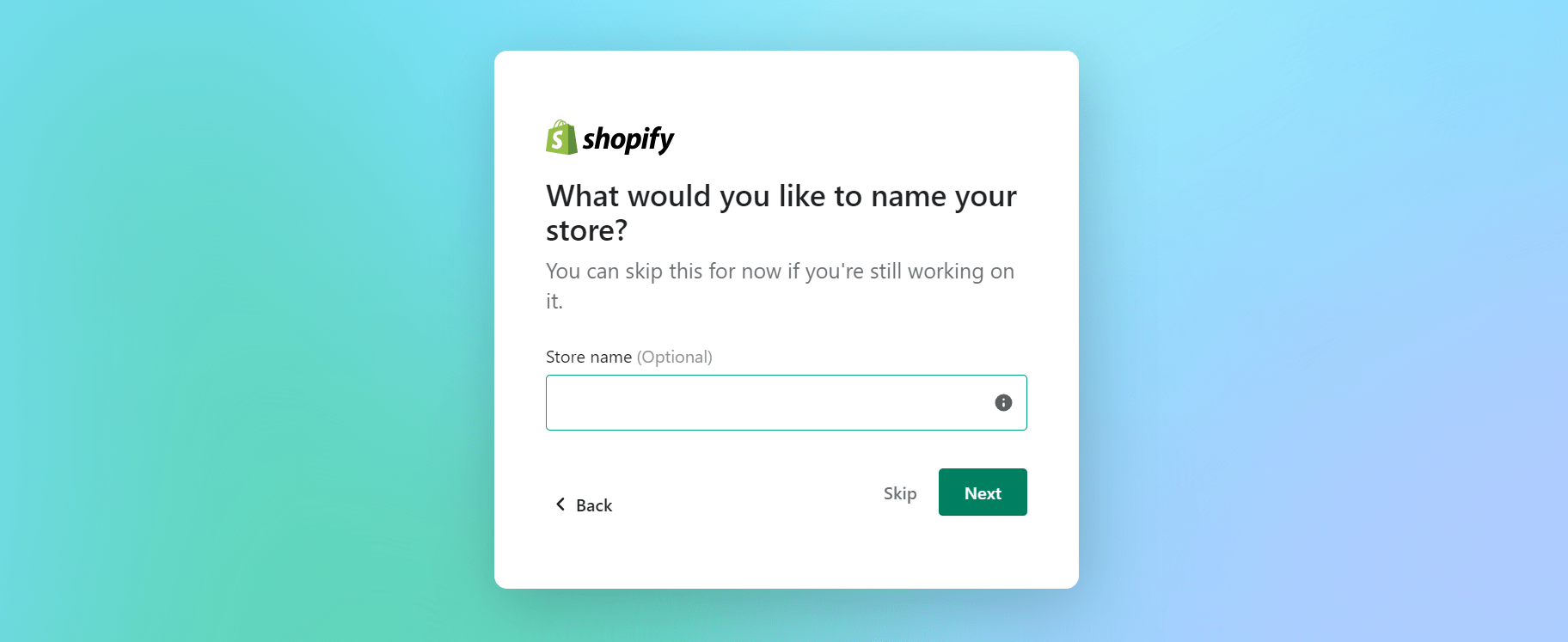
เนื่องจากคุณกำลังย้ายจาก Wix ไปยัง Shopify การตั้งค่าเว็บไซต์ Shopify ใหม่จึงเป็นเรื่องง่าย Shopify เสนอช่วงทดลองใช้ฟรี 3 วันโดยไม่มีรายละเอียดบัตร คุณสามารถเริ่มต้นด้วยการทดลองใช้ฟรีหรือข้ามไปโดยให้รายละเอียดบัตรของคุณเพื่อดำดิ่งสู่ธุรกิจ
ต่อไปนี้คือขั้นตอนในการสร้างร้านค้า Shopify ใหม่:
- ลงทะเบียนสำหรับบัญชีผู้ใช้ Shopify โดยตอบคำถามที่แสดงบนหน้าจอของคุณ
- ใส่ชื่อร้านและที่ตั้ง
- เลือกแผนและป้อนรายละเอียดบัตรเครดิตของคุณ
- เริ่มต้นด้วยการทดลองใช้ฟรีหรือสร้างร้านค้า
โปรดทราบว่านี่เป็นเพียงขั้นตอนพื้นฐานในการสร้างบัญชี คุณจะต้องทำมากกว่านี้เพื่อให้ร้านค้า Shopify ของคุณอยู่ในสภาพดี อย่างไรก็ตาม ไม่มีอะไรต้องกังวลใจ Shopify จะให้คำแนะนำสำหรับการตั้งค่ามาตรฐานเสมอ จากนั้นคุณสามารถดำเนินการปรับแต่งร้านค้าของคุณโดยเพิ่มธีมและเพจและแก้ไขตามที่คุณต้องการ
หลังจากสร้างร้านค้า Shopify ใหม่และตั้งค่าตามที่คุณต้องการแล้ว ขั้นตอนต่อไปคือนำเข้าผลิตภัณฑ์จากเว็บไซต์ Wix ของคุณ
ทำตามขั้นตอนเพื่อนำเข้าสินค้าของคุณ:
- เข้าสู่ระบบบัญชี Shopify ของคุณ
- ไปที่เมนูด้านซ้ายและคลิกที่ ผลิตภัณฑ์ จากนั้นเลือก นำเข้า
- คลิก เลือกไฟล์ จากนั้นเลือกไฟล์ CSV ที่คุณส่งออกไปก่อนหน้านี้
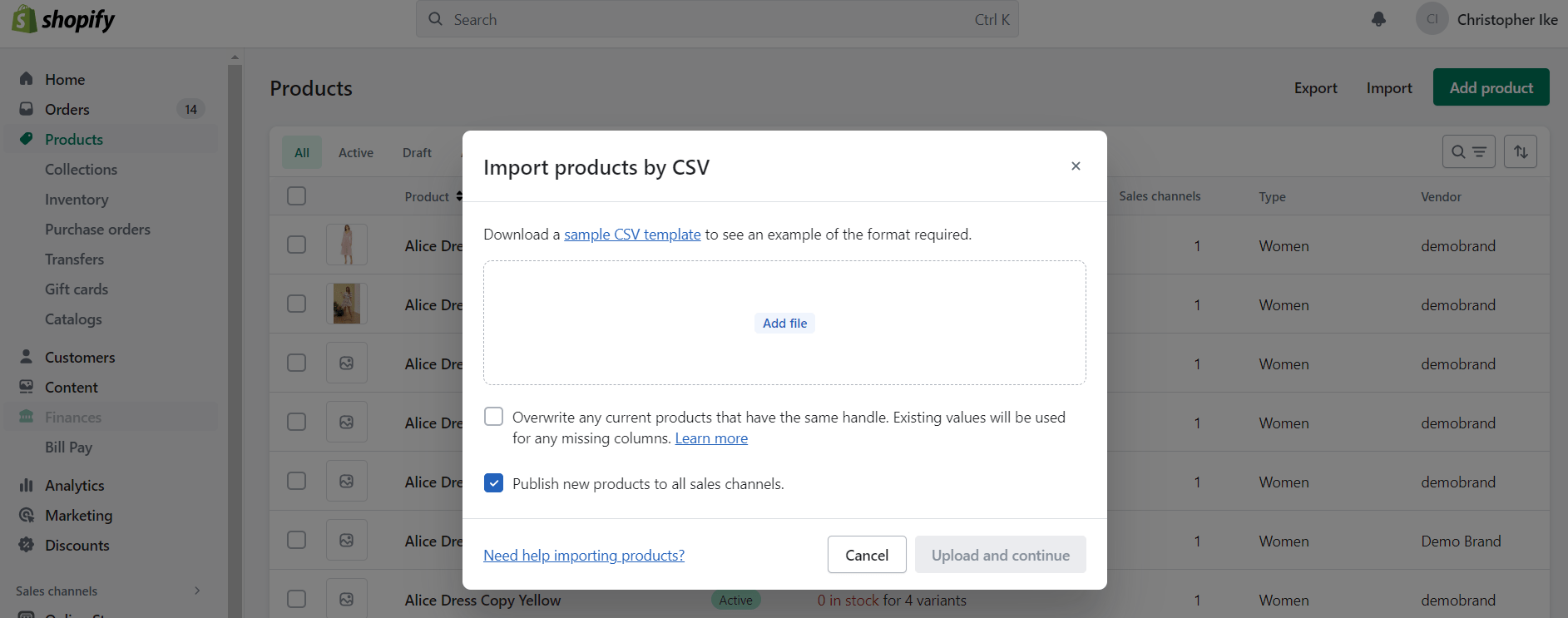
หลังจากคลิกดำเนินการต่อ กระบวนการนำเข้าจะเริ่มขึ้น อาจใช้เวลาสักครู่หากคุณนำเข้าผลิตภัณฑ์จำนวนมาก หลังจากนำเข้าสินค้าแล้ว ตอนนี้คุณสามารถจัดการสินค้าคงคลังของคุณได้จาก Shopify
หากคุณสังเกตเห็นความแตกต่างใดๆ คุณสามารถแก้ไขรายละเอียดการสั่งซื้อที่จำเป็นได้อย่างง่ายดายจาก Shopify นอกจากนี้ ตรวจสอบให้แน่ใจว่าคุณไม่ได้ละเว้นรายละเอียดที่สำคัญ เช่น คำอธิบาย ราคา รูปภาพ ข้อมูลจำเพาะ คีย์เวิร์ด และแท็กชื่อในขณะที่อัปโหลดผลิตภัณฑ์ของคุณ รายละเอียดเหล่านี้จะมีประโยชน์เสมอเมื่อสร้างแค็ตตาล็อกสินค้าของคุณบน Shopify
5. ตั้งค่าวิธีการชำระเงิน
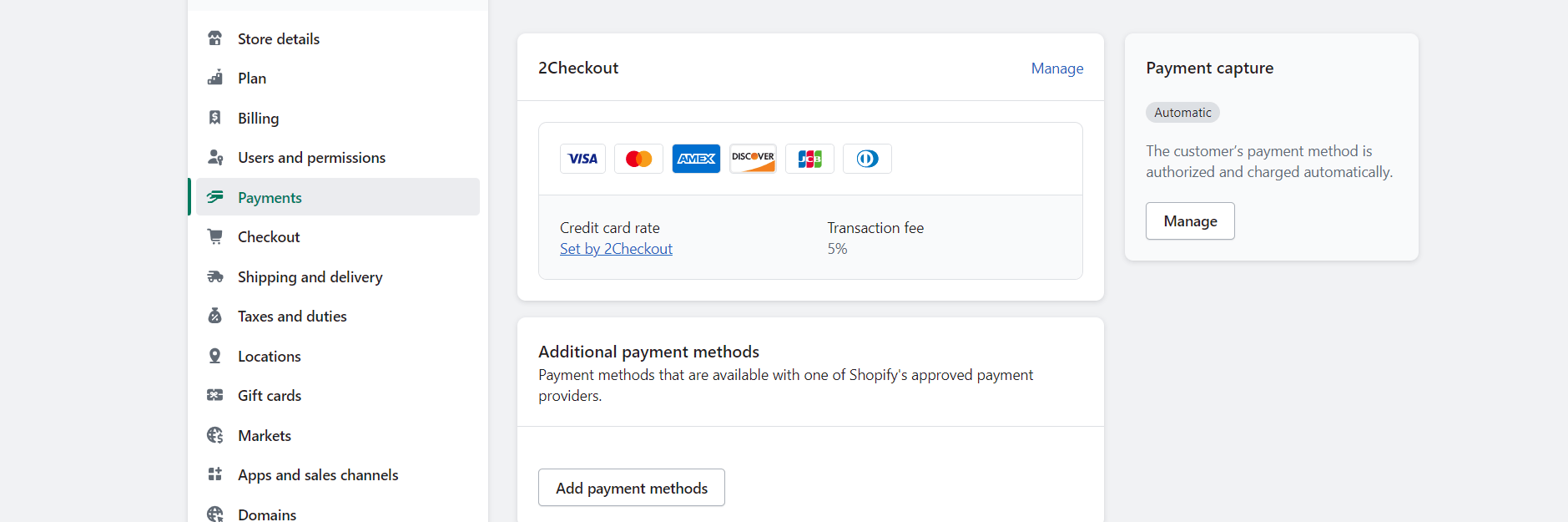
เมื่อคุณย้ายจาก Wix เป็น Shopify สำเร็จแล้ว คุณต้องตั้งค่าวิธีการชำระเงินสำหรับธุรกิจของคุณ Shopify มีช่องทางการชำระเงินที่หลากหลาย รวมถึง Apple Pay
วิธีตั้งค่าวิธีการชำระเงิน:
- ไปที่การตั้งค่า และเลือก การชำระเงินคุณจะเห็นหมวดหมู่ต่างๆ
- ภายใต้ วิธีการชำระเงินที่รองรับ คลิก เพิ่มการชำระเงิน
- ค้นหาวิธีการชำระเงินที่ใช้ได้
- เพิ่มได้มากเท่าที่คุณต้องการ
- ทำตามคำแนะนำเพื่อดำเนินการส่วนที่เหลือให้เสร็จสิ้น
ตอนนี้คุณได้เพิ่มผู้ให้บริการชำระเงินแล้ว ก็ถึงเวลาทดสอบร้านค้าใหม่เพื่อให้แน่ใจว่าทุกอย่างทำงานได้ดี
6. ทดสอบร้านค้า Shopify ของคุณ
เมื่อคุณย้ายจาก Wix เป็น Shopify สำเร็จและตั้งค่าผู้ให้บริการชำระเงินแล้ว สิ่งต่อไปที่คุณต้องทำคือทดสอบคำสั่งซื้อเพื่อให้แน่ใจว่าทุกอย่างทำงานได้ดี
หลังจากนั้น ให้ตรวจสอบข้อผิดพลาดที่คุณอาจพลาดไปในระหว่างกระบวนการและแก้ไข ขอให้คนรอบข้างลองสั่งซื้อและขอความคิดเห็นเกี่ยวกับขั้นตอนการซื้อ
หากคุณพอใจกับผลลัพธ์ ดำเนินการต่อและทำให้เว็บไซต์ของคุณเผยแพร่สู่สาธารณะ
การโอนชื่อโดเมน Wix ไปยัง Shopify
คุณสงสัยว่าคุณสามารถโอนย้ายชื่อโดเมนที่คุณนำมาจาก Wix ไปยัง Shopify ได้หรือไม่ คำตอบง่ายๆ คือ ใช่ คุณทำได้
ขั้นตอนมีดังนี้:
- ลงชื่อเข้าใช้บัญชี Wix ของคุณ
- เปิดเมนูที่มุมบนซ้ายแล้วคลิก การตั้งค่าโดเมน
- เลือกชื่อโดเมนที่คุณต้องการโอนและคลิก โอนออก
- ภายใต้ โอนออก คลิกที่ เริ่มโอน
- จากนั้นคลิกที่ ดำเนินการต่อ
โปรดทราบว่าคุณจะได้รับอีเมลจาก Shopify ทันทีหลังจากที่คุณเริ่มกระบวนการถ่ายโอน ยืนยันขั้นตอนการโอนโดยคลิกที่ลิงก์ในอีเมล กระบวนการนี้อาจใช้เวลาถึงเจ็ดวัน หลังจากนั้นคุณก็พร้อม
ห่อ
การย้ายร้านค้าอีคอมเมิร์ซ Wix ของคุณไปยัง Shopify เป็นเรื่องง่าย คุณไม่จำเป็นต้องมีทักษะการเขียนโค้ดพิเศษในการทำเช่นนี้
หลังจากประสบความสำเร็จในการย้ายอีคอมเมิร์ซของ Wix ไปยัง Shopify แอป Shopify เฉพาะของเราจะช่วยให้คุณสร้างยอดขายได้มากขึ้นจากการเข้าชมเว็บไซต์ของคุณโดยใช้ป๊อปอัปที่สวยงามและดึงดูดความสนใจ
ยิ่งไปกว่านั้น คุณสามารถจำลองประสบการณ์การท่องเว็บของผู้ใช้ด้วย Adoric และทำให้พวกเขาอยู่ในเว็บไซต์ของคุณนานขึ้น
พร้อมที่จะลองใช้แอป Adoric Shopify แล้วหรือยัง
เพิ่มลงในเว็บไซต์ Shopify ของคุณทันที
ติดตั้งแอป Adoric Shopify
